plt.savefig用法
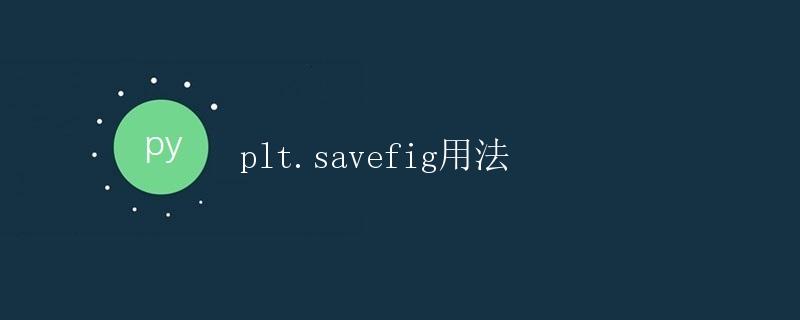
在数据可视化中,图形的保存是非常重要的一步。Python中的matplotlib库提供了plt.savefig函数,可以将当前图形保存为图片文件。本文将详细介绍plt.savefig的用法和注意事项。
1. plt.savefig函数的基本用法
plt.savefig函数用于保存当前图形为图片文件。它的基本语法如下:
plt.savefig(fname, dpi=None, bbox_inches='tight', format=None)
其中,各参数的含义如下:
fname:保存的文件名,可以是绝对路径或相对路径。dpi(可选):保存的图片分辨率,缺省值为保存当前显示器的分辨率。bbox_inches(可选):指定要保存的图形部分。如果设置为'tight',则保存时会裁剪掉周围的空白部分,默认值为None。format(可选):保存的图片格式,可以是'png'、'jpg'、'svg'等。如果未指定格式,默认根据文件名的后缀进行推断,例如.png表示png格式。
下面举一个简单的示例来说明plt.savefig的基本用法。
import matplotlib.pyplot as plt
import numpy as np
x = np.linspace(0, 2 * np.pi, 100)
y = np.sin(x)
plt.plot(x, y)
plt.savefig('sin.png')
运行以上代码后,会在当前工作目录下保存一个名为sin.png的图片文件,该图片显示了正弦函数的图形。
2. 保存图片的分辨率
我们可以使用dpi参数来指定保存图片的分辨率。分辨率是指每英寸包含的像素数,通常也被称为像素密度。默认情况下,保存的图片分辨率与当前显示器的分辨率一致。
plt.plot(x, y)
plt.savefig('sin_300dpi.png', dpi=300)
上述代码将保存分辨率为300dpi的图片。
3. 指定保存图形的部分
有时候,我们只想保存图形中的某一部分,而不是整个图形。可以使用bbox_inches参数来指定要保存的图形区域。
plt.plot(x, y)
plt.savefig('sin_cropped.png', bbox_inches='tight')
上述代码将保存经过裁剪的图形,裁剪掉周围的空白部分。
4. 指定保存的图片格式
plt.savefig函数支持多种图片格式,包括png、jpg、svg等。如果未指定图片格式,函数会根据文件名的后缀进行推断。
plt.plot(x, y)
plt.savefig('sin.svg')
上述代码将保存为svg格式的图片。
5. 图片的文件名和路径
plt.savefig函数的fname参数用于指定保存的文件名和路径。可以是绝对路径,也可以是相对路径。如果未指定路径,默认保存在当前工作目录下。
plt.plot(x, y)
plt.savefig('figures/sin.png')
上述代码将图片保存在当前工作目录下的figures文件夹中。
6. 总结
本文介绍了plt.savefig函数的基本用法和各参数的含义。通过这个函数,我们可以将当前图形保存为指定格式的图片文件,并且可以控制保存的分辨率和裁剪图形的部分。
 极客笔记
极客笔记